Bagaimana mencegah bagan garis dinamis turun ke nol di Excel?
Misalkan Anda memiliki tabel penjualan bulanan seperti yang ditunjukkan pada gambar di bawah. Selama beberapa hari terakhir di mana kuantitas belum dimasukkan, penjualan untuk hari-hari tersebut ditampilkan sebagai 0. Selain itu, Anda telah membuat bagan garis dinamis untuk nilai penjualan. Anda dapat melihat di grafik bahwa garis tiba-tiba turun ke nol. Bagaimana mencegah grafik garis dinamis turun ke nol di Excel? Artikel ini akan menunjukkan metodenya.
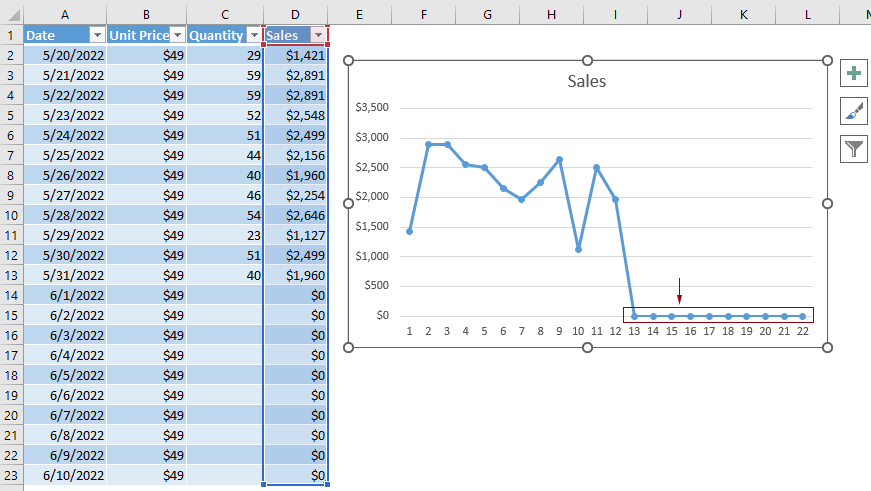
Cegah bagan garis dinamis agar tidak turun ke nol
Untuk mencegah bagan garis dinamis turun ke nol, Anda perlu menampilkan nilai nol dalam rentang asli sebagai #N/A, lakukan hal berikut untuk menyelesaikannya.
1. Pilih sel (D2 dalam hal ini) yang berisi nilai penjualan pertama, ganti rumus saat ini dengan rumus di bawah, lalu tekan tombol Enter kunci.
=IF(C2=0,NA(),B2*C2)
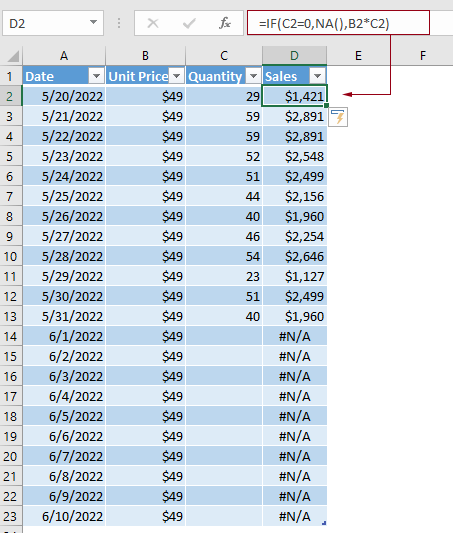
Catatan:
Kemudian grafik garis dinamis berhenti turun ke nol. Lihat tangkapan layar:
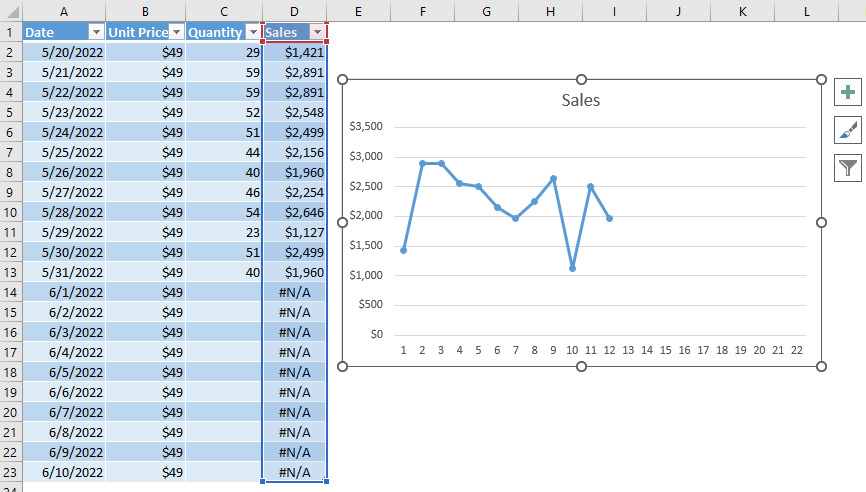
Demo: mencegah grafik garis dinamis turun ke nol di Excel
Kutools untuk Excel mencakup 300+ fitur canggih untuk Microsoft Excel. Gratis untuk mencoba tanpa batasan dalam 30 hari. Unduh sekarang!
Alat Produktivitas Kantor Terbaik
Tingkatkan Keterampilan Excel Anda dengan Kutools for Excel, dan Rasakan Efisiensi yang Belum Pernah Ada Sebelumnya. Kutools for Excel Menawarkan Lebih dari 300 Fitur Lanjutan untuk Meningkatkan Produktivitas dan Menghemat Waktu. Klik Di Sini untuk Mendapatkan Fitur yang Paling Anda Butuhkan...

Tab Office Membawa antarmuka Tab ke Office, dan Membuat Pekerjaan Anda Jauh Lebih Mudah
- Aktifkan pengeditan dan pembacaan tab di Word, Excel, PowerPoint, Publisher, Access, Visio, dan Project.
- Buka dan buat banyak dokumen di tab baru di jendela yang sama, bukan di jendela baru.
- Meningkatkan produktivitas Anda sebesar 50%, dan mengurangi ratusan klik mouse untuk Anda setiap hari!
